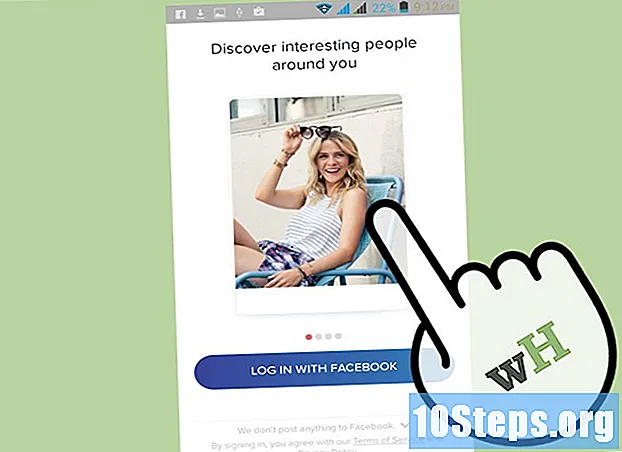Conţinut
Acest articol vă va învăța cum să adăugați o aplicație de browser web - cunoscută prin extensie - la Google Chrome pe un computer desktop. Extensiile Chrome sunt disponibile numai pentru versiunea desktop și Nu pentru versiunile mobile (iPhone și Android). Google Chrome acceptă numai extensii aprobate și disponibile oficial în magazinul web Chrome.
paşi
Partea 1 din 2: Instalarea extensiilor
Deschide browserul Google Chrome pe un computer. Are o pictogramă cu sfere cu roșu, verde, galben și albastru.

Accesați Google Chrome Store. Pentru a face acest lucru, accesați https://chrome.google.com/webstore/category/extensions.
Faceți clic pe bara de căutare. Această casetă albă poate fi găsită în caseta de selectare a paginii, cu eticheta „Căutați în magazin”.

Introduceți termenii de căutare. Ele trebuie să fie legate de aplicația pe care doriți să o adăugați la Google Chrome (cum ar fi „adblocker”).- De asemenea, puteți parcurge ecrane între cele mai populare extensii gratuite.
- Pentru a vă personaliza căutarea, verificați elementele din antetul „Featured” de sub bara de căutare (cum ar fi secțiunea „Gratuită”, care conține aplicații neplătite).

Apăsați tasta ↵ Introduceți sau ⏎ Revenire. În acest fel, veți obține extensii legate de termenul de căutare din Magazinul web Chrome.
Navigați la extensia pe care doriți să o instalați. Extensiile sunt listate în partea de sus a paginii.
dați clic în Adăugați la crom în dreapta numelui extensiei.
- În cazul în care este plătit, numele butonului va fi Cumpărați prin .
dați clic în Adaugă extensie când a fost solicitat. Vei vedea apoi o notificare de descărcare nouă în partea de jos a paginii și o fereastră pop-up care vă informează că extensia a fost instalată în colțul din dreapta sus. Veți vedea și pictograma extensiei.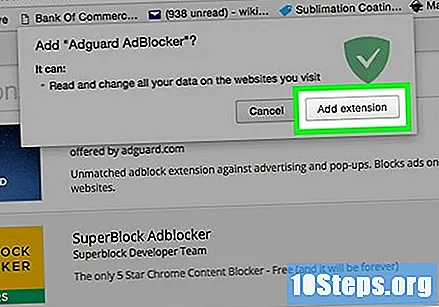
Partea 2 din 2: Schimbarea setărilor extensiei
Faceți clic pe ⋮. Această opțiune se găsește în colțul din dreapta sus al browserului, în dreapta barei de adrese.
Faceți clic pe Mai multe instrumente. Această opțiune este localizată aproape de sfârșitul meniului derulant, sub opțiunea „Căutare”.
Faceți clic pe Extensii din submeniul din „Ștergeți datele de navigare”.
Examinați lista de extensii. În această pagină, veți vedea toate extensiile instalate pe Chrome. Acolo, puteți face două lucruri:
- Activați extensiile în modul incognito: Faceți clic pe caseta de stânga din „Permiteți incognito” de sub extensie pentru a-i putea rula în modul incognito.
- Activați sau dezactivați extensiile: Dacă nu doriți să dezinstalați o extensie, dar nu doriți să o utilizați în acest moment, deselectați caseta de selectare din dreapta numelui.
- Ștergeți extensiile: Faceți clic pe pictograma coșului de gunoi din dreapta extensiei pentru a o elimina din Chrome.
Închideți fila „Extensii” la final. Modificările dvs. vor fi acum salvate.
sfaturi
- Puteți face clic dreapta (sau faceți dublu clic) pe o pictogramă de extensie în bara de adrese pentru a vedea mai multe opțiuni specifice acelei extensii. Pentru al scoate din browser, faceți clic pe Eliminați de pe Chrome.
- Pentru a accesa pagina de extensii în orice moment, tastați chrome: // extensii în bara de adrese și apăsați tasta ↵ Introduceți.